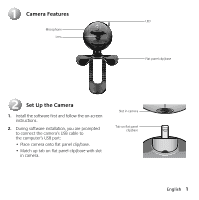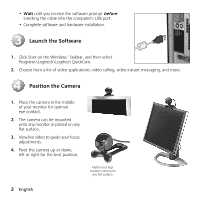Logitech 961464-0215 Manual - Page 10
Inicio del software, Colocación, cámara
 |
UPC - 097855039484
View all Logitech 961464-0215 manuals
Add to My Manuals
Save this manual to your list of manuals |
Page 10 highlights
• Espere hasta que se le indique que puede conectar el cable en el puerto USB del ordenador. • Complete la instalación de software y hardware. 3 Inicio del software 1. Haga clic en el botón Inicio de la barra de tareas de Windows® y seleccione: Programas\Logitech\Logitech QuickCam. 2. Elija una de las aplicaciones de vídeo disponibles: de videoconferencia, mensajería instantánea con vídeo, etc. 4 Colocación de la cámara 1. Coloque la cámara sobre la parte central del monitor para obtener un contacto visual más directo. 2. La cámara puede colocarse sobre el monitor o sobre una superficie plana. 3. Utilice vídeo en directo como referencia para ajustar el control de enfoque. 4. Incline la cámara hacia arriba, abajo, la izquierda o la derecha, según convenga. Coloque el clip en posición horizontal para que sirva de soporte sobre una superficie plana. 6 Español